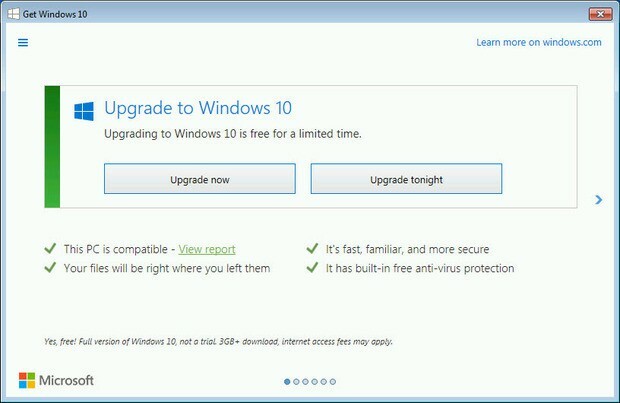- Уписивање лозинке сваки пут може бити заморно, али срећом постоји Виндовс 7 функција аутоматске пријаве која вам може помоћи.
- Да бисте омогућили ову функцију, потребно је само да онемогућите одређена подешавања за пријављивање корисничког налога.
- Ову функцију можете да омогућите и прилагођавањем регистра.
- Ако желите да омогућите аутоматску пријаву за Виндовс 7 без лозинке, испробајте сва решења из овог водича.

Овај софтвер ће поправити уобичајене грешке на рачунару, заштитити вас од губитка датотека, малвера, квара хардвера и оптимизирати ваш рачунар за максималне перформансе. Решите проблеме са рачунаром и уклоните вирусе сада у 3 једноставна корака:
- Преузмите алатку за поправак рачунара Ресторо који долази са патентираним технологијама (патент доступан овде).
- Кликните Покрените скенирање да бисте пронашли проблеме са Виндовсом који би могли да узрокују проблеме са рачунаром.
- Кликните Поправи све да бисте решили проблеме који утичу на сигурност и перформансе рачунара
- Ресторо је преузео 0 читаоци овог месеца.
Имати лозинку за Виндовс један је од начина да заштитите свој рачунар, али неки корисници не желе да уносе лозинку сваки пут када покрену рачунар. На њихову срећу, аутоматска пријава за Виндовс 7 је корисна функција која вам може помоћи у томе.
У овом водичу ћемо вам показати како да омогућите аутоматску пријаву, тако да нећете морати да уносите лозинку сваки пут када покренете рачунар. Иако ово решење покрива Виндовс 7, ова решења могу радити и у новијим верзијама Виндовс-а.
Како да омогућим аутоматско пријављивање у Виндовс 7?
1. Користите нетплвиз
-
Притисните Виндовс тастер + Р. и ући нетплвиз. Притисните Ентер или кликните У реду.

- Поништите поље поред Корисници морају да унесу корисничко име и лозинку да би користили овај рачунар и кликните У реду.

- Унесите корисничко име и лозинку за налог, а затим кликните наУ РЕДУ.
- Поново покрените рачунар и то аутоматски ће се покренути са Виндовс радне површине.
Након тога Виндовс 7 аутоматско пријављивање треба да буде омогућено и ради.
2. Подесите аутоматску пријаву за Виндовс 7 у регистар
- Притисните Виндовс тастер + Р. и ући регедит. Притисните Ентер или кликните У реду.

-
Пронађите овај поткључ у прозору регистра:
ХКЕИ_ЛОЦАЛ_МАЦХИНЕ \ СОФТВАРЕ \ Мицрософт \ Виндовс НТ \ ЦуррентВерсион \ Винлогон - Двапут кликните на ДефаултУсерНаме унесите своје корисничко име, а затим кликните на У РЕДУ.
- Отвори ДефаултПассворд двоструким кликом унесите унос, а затим кликните на дугме У реду.
-
Дупли клик АутоАдминЛогон, а у тхе Уреди низ откуцајте дијалошки оквир 1 а затим кликните У реду.

- Поново покрените рачунар.
Белешка:Корисници су то пријавили ДефаултПассворд вредност недостаје, тако да унос морате ручно креирати. Отворите Уредити клик на мени Нова и изабрати Нев Стринг.
3. Како поставити Виндовс 7 домену за аутоматско пријављивање
- Пратите кораке 1-5 предвиђено у претходном решењу.
- Двапут кликните на ДефаултДомаинНаме и укуцајте име домена корисничког налога.

- Поново покрените рачунар.
Белешка: Ако је ДефаултДомаин вредност није доступна, требало би да је креирате ручно.
Овај водич ће вам помоћи да омогућите опцију аутоматске пријаве за свој лични рачунар или за рачунар компаније.
Међутим, функција аутоматске пријаве пружа се као погодност и може представљати сигурносни ризик. Ако желите да онемогућите ову функцију, имамо детаљан водич о томе како онемогућити аутоматско пријављивање на Виндовс 7 то би требало проверити.
Надамо се да вам је овај водич био користан и да знате да знате како правилно да омогућите функцију аутоматске пријаве за Виндовс 7.
 Још увек имате проблема?Поправите их помоћу овог алата:
Још увек имате проблема?Поправите их помоћу овог алата:
- Преузмите овај алат за поправак рачунара оцењено одличним на ТрустПилот.цом (преузимање почиње на овој страници).
- Кликните Покрените скенирање да бисте пронашли проблеме са Виндовсом који би могли да узрокују проблеме са рачунаром.
- Кликните Поправи све да реши проблеме са патентираним технологијама (Ексклузивни попуст за наше читаоце).
Ресторо је преузео 0 читаоци овог месеца.